Приложение не поддерживается на вашем устройстве Android
Приложение не поддерживается на вашем устройстве Android. Смартфон не поддерживает приложение, которое вы хотите загрузить из Google Play Маркете? Такое случалось и ранее, но единичные жалобы на проблему слились в хор недовольных голосов, когда появилась и мгновенно взлетела на пик популярности новая игра из серии Asphalt — Asphalt Xtreme. Особенно были разочарованы владельцы смартфонов Xiaomi Redmi 3S, массово получающие сообщение «Не поддерживается на вашем устройстве». Сегодня мы научим вас, как обойти данное ограничение.
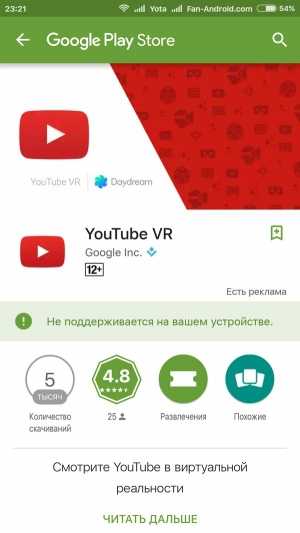
Если вы хотите загрузить большую новую игру или подключить новый стриминговый сервис, но приложение или услуга несовместимы с вашим устройством либо недоступны в вашей стране, это вовсе не повод отказываться от своих намерений. Тем и хороша наша любимая операционная система, что на Android-устройствах всегда найдется способ получить желаемое. Итак, мы покажем вам, как установить несовместимые приложения на Android с помощью нехитрых манипуляций.
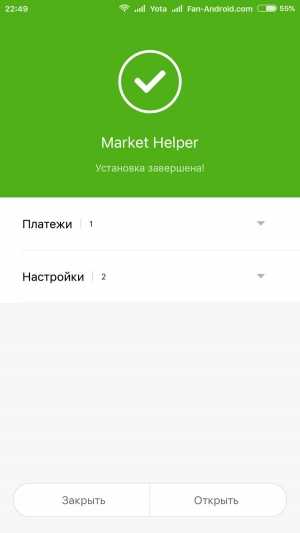
Чтобы установить приложение, несовместимое с вашим устройством, вам понадобится программа Market Helper. Предположим, что у вас есть права суперпользователя на ваше устройство. Тогда все, что вам нужно сделать, это разрешить устанавливать приложения из неизвестных источников в настройках безопасности, а затем загрузить Market Helper.
1. Запустите Market Helper.

2. Выберите совместимое устройство:
Вы увидите четыре выпадающих меню: тип устройства, модель устройства, местоположение (страна) и носители. Они будут автоматически заполнены в соответствии со спецификациями вашего устройства. Вы можете изменить эту информацию, выбрав соответствующие поля другого устройства или модели, совместимой с приложением, которое вы хотите загрузить. Так что, если вы хотите скачать на смартфон приложение, которое предназначено только для планшетных компьютеров, вы можете выбрать модель планшета из выпадающих меню и зарегистрировать его данные на смартфоне в качестве «нового» устройства. Понятно, что выбор моделей не будет огромным, но того, что предлагается из нужной категории устройств, вполне достаточно для достижения цели.
Итак, необходимо:
- Выбрать тип устройства;
- Выбрать модель устройства;
- Выбрать регион;
- Выбрать носитель (при необходимости).
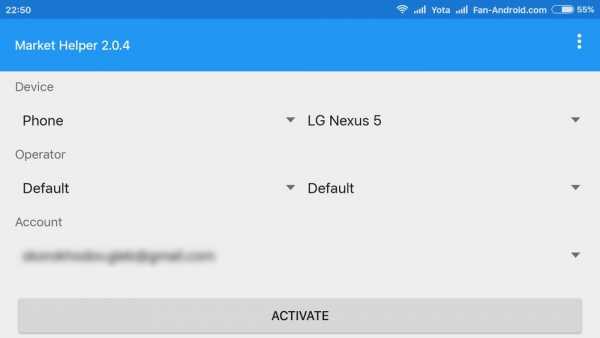
3. Нажмите «Активировать» в нижней части экрана и ответьте согласием на запрос суперпользователя, когда он всплывает. Вам также, возможно, придется согласиться на определенные права приложений, касающихся доступа к информации, в зависимости от версии Android, под управлением которой работает ваше устройство.
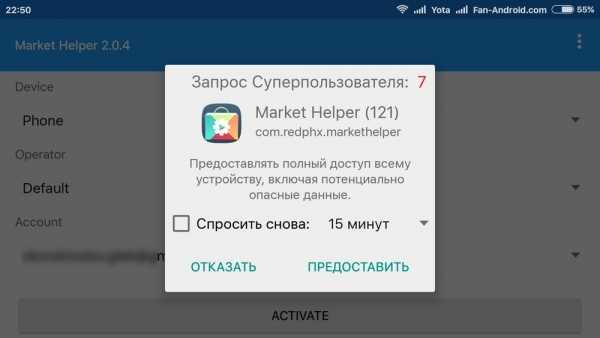
4. Вы увидите сообщение «Активировано успешно» с указанием выбранной модели устройства и оператора, а также предложение перейти в диспетчер устройств и дождаться, когда данные изменятся на нужные вам. Как только это произойдёт, можно смело запускать Play Маркет и загружать интересующее вас приложение.
Примечания:
- Если у вас возникли проблемы с работой Play Маркета, попробуйте очистить кэш или просто загрузить apk-файл нужного приложения, потратив немного времени на его поиск в Chrome или позаимствовав у других пользователей.
- Чтобы установить приложение, недоступное в стране вашего пребывания, попробуйте действовать по инструкции, опубликованной на нашем сайте ранее.
- Если вы хотите вернуть реальные данные, вы можете вернуться к Market Helper и восстановить настройки по умолчанию или перезагрузить телефон.
Некоторые приложения, несмотря на все ваши старания, на вашем устройстве будут работать некорректно. Причина в том, что вы обманули Play Маркет с их загрузкой, но не учли такие простые вещи, как, например, разницу в разрешении экрана или в соотношении его сторон. Отдельные приложения могут не работать вообще.
upgrade-android.ru
Программа «не поддерживается на вашем устройстве»
Разработчики приложений для Android, при публикации программ в Google Play имеют возможность ограничить установку на некоторые устройства. Если вы попытаетесь установить такое приложение, то увидите уведомление «Не поддерживается на вашем устройстве» и кнопки «Скачать» просто не будет, как в вашем случае:

Зачем разработчики так делают и как это можно исправить, рассмотрим в этой статье.
Что означает ошибка «Не поддерживается на вашем устройстве»
Разработчики запрещают установку своих программ не просто так. Скорее всего в вашем планшете что-то не удовлетворяет требованиям для нормальной работы программы. Что это может быть, к примеру:
- Слишком старая версия Android;
- Отсутствие GPS или Bluetooth;
- Слишком маленькое разрешение экрана.
Также, разработчик может ограничить установку на конкретные модели устройств, если, к примеру, при тестировании на них были выявлены какие-либо проблемы.
Как обойти ошибку «Не поддерживается на вашем устройстве»
Попробуйте скачать необходимое приложение не из магазина, а просто из интернета. При попытке его установить, вы увидите сообщение, из которого станет понятно, что именно мешает установить программу.
Автор считает, что эти материалы могут вам помочь:
Конечно, в этом случае необходимо соблюдать осторожность, чтобы вместе с нужным приложением не установить пару вирусов. Мы нашли для вас последнюю версию приложения Mi Fit и проверили ее на отсутствие вирусов. Скачать вы ее сможете по ссылке.
Как установить приложение из APK файла
Чтобы установить приложение, загрузите его в память планшета и запустите через любой проводник, к примеру, «ES проводник».
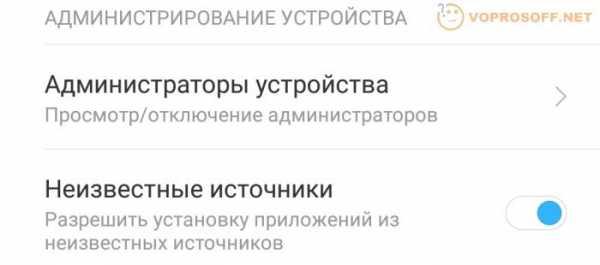
Перед этим необходимо зайти в «Настройки» -> «Безопасность» и активировать пункт «Неизвестные источники» (по окончании установки не забудьте его выключить, это очень важно для безопасности вашего устройства).
Обратите внимание, даже если у вас получится установить приложение вручную, это совершенно не означает, что оно будет работать корректно. Напишите в комментариях модель вашего планшета, версию Android и что получилось при попытке установить приложение Mi Fit не из магазина Google Play – мы подскажем, что можно сделать дальше!
voprosoff.net
не поддерживается на вашем устройстве

Операционная система Android сегодня по праву считается наиболее свободной платформой для мобильных устройств, на которой ни пользователи, ни разработчики не ощущают никаких ограничений. Однако здесь тоже периодически возникают различные ситуации, когда при попытке установки определенного приложения возникают какие-либо ошибки, и наиболее распространенной среди них является ошибка с надписью «
В некоторых случаях возникновение такой ошибки действительно говорит о том, что ваше устройство не предназначается под установку этого приложения, но есть и такие ситуации, когда возникновение данной ошибки происходит по другим причинам.
Причины появления этой ошибки
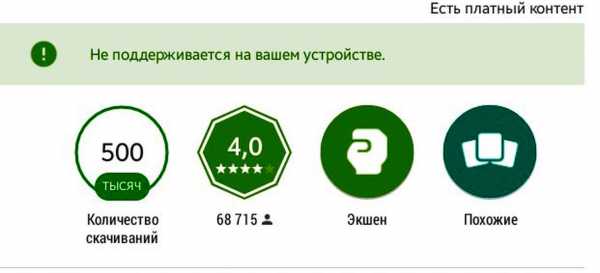
Стоит отметить три наиболее распространенные причины, приводящие к этой ошибке:
- Некоторые характеристики вашего гаджета, по мнению разработчиков, являются несоответствующими требованиям их приложения, так как не могут обеспечивать его нормальную работу.
- Установка этого приложения недоступна для жителей вашей страны.
- Вы используете неподходящую версию операционной системы. К примеру, некоторые до сих пор пользуются Android 2.1, в то время как многие приложения требуют в обязательном порядке установки на платформы не ниже 4.0 ICS.
При этом некоторые из этих ограничений вполне можно обходить, если знать о том, как это делается.
Обходим ограничения по характеристикам
В любом устройстве, которое находится под управлением операционной системы Android, присутствует специализированный файл под названием «build.prop», который предназначается для определения модели вашего устройства. Если вы пользуетесь рутированным телефоном, то в таком случае этот файл можно запросто редактировать, и ваш аппарат будет представлен в виде абсолютно другого устройства.
Конечно, физически это не означает, что у вас начнут «летать» любые приложения, но Google Play будет считать именно так, поэтому вы сможете скачивать те приложения, которые ранее были для вас недоступными.
Есть способы, которыми можно отредактировать этот файл вручную, но лучше всего для этого воспользоваться специальной программой Market Helper, так как с ее помощью процедура пройдет гораздо легче, быстрее и безопаснее. Приложение является недоступным в Google Play, поэтому скачать его нужно будет с сайта разработчика.
При этом сразу стоит сказать о том, что, несмотря на то, что большинство приложений могут отлично взаимодействовать с этой программой, ее использование все равно не дает вам стопроцентной гарантии успеха.
Обходим региональные запреты
Некоторые разработчики по одним им известным причинам делают так, чтобы скачивать их программы могли только жители определенных стран или же, наоборот, создают для конкретных стран блокировки. Часто случается именно так, что Россия и другие страны СНГ попадают в этот список, вследствие чего пользователи не могут скачивать интересующие их программы.
Если вы хотите поставить такую программу, вам нужно будет сделать так, чтобы Google Play думал, будто вы на данный момент находитесь в другом регионе. При этом сразу стоит отметить, что в определенных ситуациях использование указанных далее способов не позволяет добиться нужного результата, особенно если нужно оплачивать покупки с банковского счета, находясь за пределами нужной страны.
Сразу стоит отметить тот факт, что вам нужно будет предварительно очистить кеш и данные в Google Play. Чтобы это сделать, зайдите в «Настройки», после чего перейдите в меню «Приложения» и найдите там магазин Google Play. После обнаружения сделайте принудительную остановку работы этой программы, и потом делайте уже очистку данных и кеша.
Виртуальная частная сеть и DNS
Можно использовать стандартный VPN для того, чтобы Google считал ваше месторасположение в другой стране. Это работает исключительно на устройствах без сотовой связи, потому что у Google есть возможность определить ваше настоящее месторасположение при помощи сотовой сети.
Для использования VPN вам не потребуется предварительного получения прав Суперпользователя. Использовать его можно с помощью самых разных программ наподобие TunnelBear, однако учтите, что многие из них при бесплатном использовании дают возможность получения только строго ограниченного объема информации, но этого оказывается вполне достаточно для установки нужных приложений.

Второй вариант – это использование специального сервиса под названием Tunrl. Данный ресурс использует технологию DNS, которая позволяет вам разблокировать нужные услуги. При этом вам даже не нужно будет что-то устанавливать на свое устройство, достаточно просто провести определенные изменения в сетевых настройках соединения.
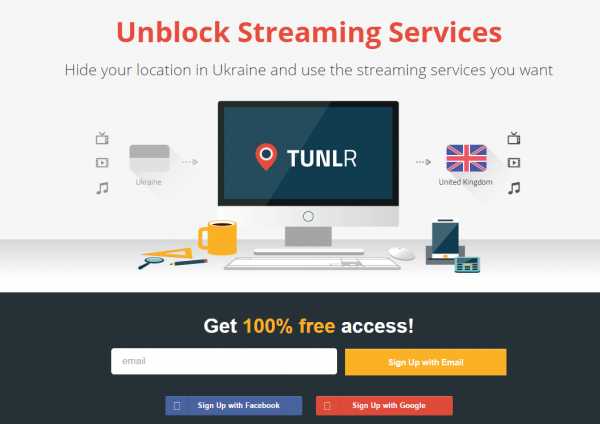
Изменяем идентификатор сотового оператора
Как говорилось выше, в случае подключения вашего смартфона к одной из сетей сотовой связи, Google сможет получить информацию от вашего оператора для определения месторасположения. При помощи приложения MarketEnabler вы сможете устранить эту проблему. С помощью этой программы можно подделать идентификатор сотового оператора, вследствие чего Google будет думать, будто вы подключились, например, из Соединенных Штатов.
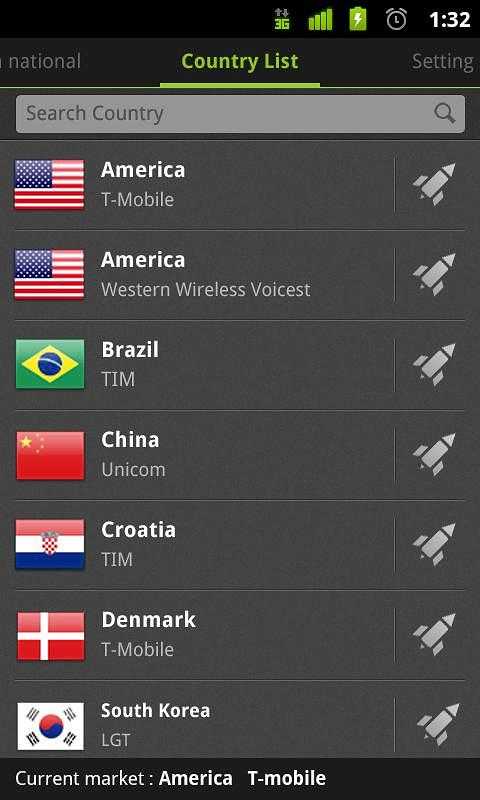
Для работы этого приложения уже потребуется для начала получить права Суперпользователя.
geektips.ru
не поддерживается на вашем устройстве
Android – самая популярная мобильная операционная система в мире, которая славится своей открытостью. Благодаря этому пользователь может устанавливать приложения из различных источников, а также настраивать внешний вид и функциональность устройства на свой вкус. Пользователи Android нередко сталкиваются с сообщением «Приложение не поддерживается на вашем устройстве» в магазине приложений Play Маркет. Однако и это ограничение можно обойти, если знать как.
Как правило, невозможность установки приложения на Android-устройство может возникнуть по трем причинам:
1. Ваше устройство не соответствует требуемым характеристикам;
2. Версия Android на устройстве не поддерживается приложением;
3. Приложение недоступно для вашей страны.
Как установить приложение, если устройство не соответствует аппаратным характеристикам?
Если приложение не устанавливается на смартфон из-за неподходящих характеристик устройства или версии Android, то данное ограничение можно обойти, если отредактировать файл build.prop.
Обратите внимание на то, что для выполнения дальнейших действий необходимо, чтобы на вашем устройстве были получены права Суперпользователя (root). Без них внести изменения в файл не получится.
Для редактирования файла build.prop проще всего воспользоваться приложением Market Helper, которое позволит без особых рисков отредактировать нужный нам файл.
Для этого скачайте и установите приложение на свое устройство по ссылке ниже с официального сайта разработчика (оно отсутствует в магазине Play Маркет, поэтому на устройстве необходимо разрешить загрузку и установку из сторонних источников).
Запустите приложение и выберите подходящую модель устройства, на которое пойдет требуемое вам приложение. После этого вам остается лишь нажать кнопку «Activate» и переходить в Play Маркет для загрузки приложения.
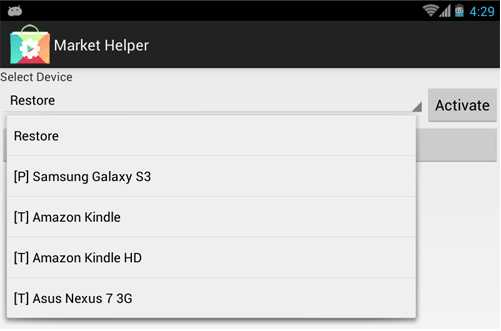
Скачать Market Helper бесплатно
Загрузить программу с официального сайта
Как установить приложение, запрещенное для использования в вашей стране?
Дела обстоят проще, если запрашиваемое приложение недоступно для вашей страны. Здесь вам не потребуется наличие на устройстве root-прав.
Вам понадобится воспользоваться VPN-приложением TunnelBear, которое является идеальным решением для обхода региональных ограничений на Android-устройстве.
Для использования TunnelBear загрузите и установите приложение по ссылке ниже.
Вам понадобится пройти небольшую процедуру регистрации и настройки, по окончании которой ваше устройство будет определять ваше месторасположение, как USA или UK.
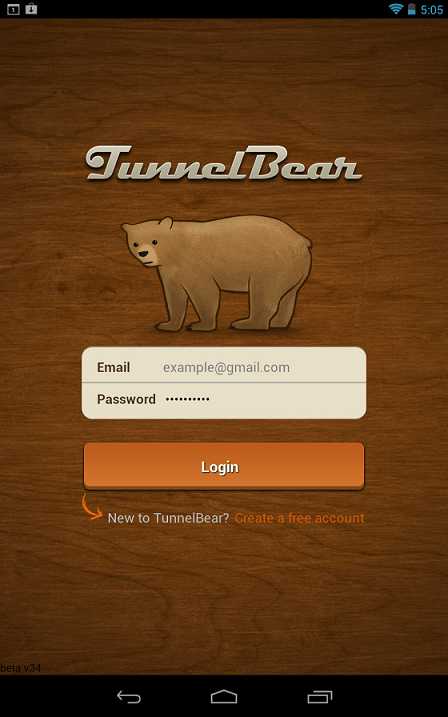
А вам остается лишь перейти в Play Маркет и повторить попытку загрузки приложения – она обязательно увенчается успехом.
Скачать TunnelBear бесплатно
Загрузить программу с официального сайта
itguides.ru
Как исправить “не поддерживается на вашем устройстве” в Google Store?
Скорее всего все из нас сталкивались при загрузке какого-либо приложения или игрушки с сообщением “не поддерживается на вашем устройстве”. Данная проблема является наиболее надоедливой среди всех пользователей Android. Как вы можете вспомнить, это сообщение наиболее часто встречалось при выходе игры Asphalt Xtreme.
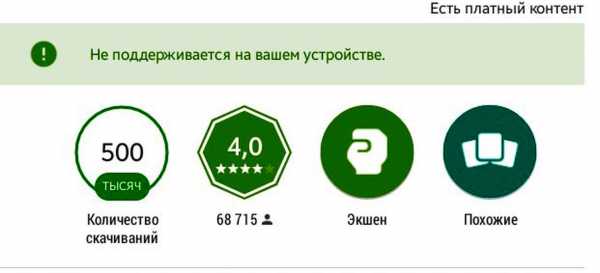
Казалось бы, что можно тут поделать, ведь ваше устройство не поддерживает скачиваемое приложение. Можем вас удивить, но обойти это ограничение все-таки возможно. Пускай вас не запугивает этого сообщение и не опускайте свои руки. Есть один небольшой способ, который поможет избавиться от сообщения “не поддерживается на вашем устройстве”. В этом случае Android чем то похож на Windows. Там вы всегда найдете лазейку в которую можно просочиться и решить возникшую проблему.
Итак начнем. Для решения проблемы с несовместимостью вам необходимо установить на устройство утилиту под названием Market Helper. Если вы уже полезли загружать ее из магазина, то можете не пытаться. Найдете вы ее только на просторах Интернета. С откуда вы будете ее скачивать — это не важно. Просто попытайтесь не нахвататься вирусов по пути.
После закачки Market Helper, вам нужно зайти в настройки вашего устройства и включите опцию “доверять неизвестным источникам”. Затем установите приложение Market Helper. Далее следуйте следующим шагам:
- Произведите запуск Market Helper.
- Перед вами появится список из четырех настроек. В них вам необходимо будет определится с типом вашего телефона или планшета, его модель, ваш регион и носитель. Как уже можно было догадаться, с помощью таких точных настроек вы сможете подкорректировать данные о своем устройстве, чтобы у вас не появлялось сообщение “не поддерживается на вашем устройстве”. Просмотрите список поддерживаемых устройств на страничке приложения и проведите нужную конфигурацию.
- После выполненных действий, нажмите на кнопку “Activate” в нижней части экрана. С вас могут попросить дать определенные права для приложения. Внимательно прочтите и подтвердите права.
- Затем вы должны видеть на вашем дисплее сообщение об успешной активации. Перейдите в диспетчер устройств и подождите некоторое время, пока конфигурация вашего устройства не изменится на выбранные вами.
- Как только все будет выполнено, можете спокойно переходить в Google Store и загрузить нужную вам игрушку или приложение. В этот раз сообщение “не поддерживается на вашем устройстве” не будет вас постоянно донимать.
Однако все-таки стоит учитывать, что скачиваемое приложение, даже с корректировками, может работать со сбоями. Возможно, что вы просто пытаетесь запустить приложение, которое ваше устройство “потянуть” не может. Всегда учитывайте этот фактор при работе с приложением Market Helper.
Нашли опечатку? Выделите текст и нажмите Ctrl + Enter
gamesqa.ru
PUBG Mobile не поддерживается на вашем устройстве
Когда рушатся планы — это плохо. Вот только услышал про возможность высадится на Эрангеле с телефона, зашел в магазин приложений, нажал на заветную игру, а там… PUBG Mobile не поддерживается на вашем устройстве. И не сдвинутся ни вправо, ни влево. Но не печальтесь. Эта ошибка — лишь незначительная преграда на пути к ТОП-1. Мы предлагаем вам три способа справится с этой бедой.
Такое сообщение вылезает из-за двух причин. Первая — какой-то баг Гугловских приложений. Вторая — вы пытаетесь установить Королевскую битву на вещичке, которая не входит в список официально поддерживаемых смартфонов. Если решить первое очень просто, то второе — задачка посложнее…
Очистить кэш Google.Play
Это первый шаг, который стоит проделать, потому что он наименее затратный по времени и усилиям. Порой возникает баг, что разные файлы Маркета накапливаются, отчего некоторый софт невозможно установить как раз из-за рассматриваемой нами ошибки.
- Откройте настройки своего девайса;
- Перейдите в раздел «Приложения»;
- Отыщите там иконку Google.Play;
- Очистите кэш (если его количество равно 0, то переходите к следующему разделу) — кнопка находится в самом низу.
Если это не помогло, используйте второй метод.
Скачать APK
Второй метод — обойти официальный магазин от Гугла и достать игру на стороне. Пойдет ли она у вас без лагов — это уже другой вопрос. Но всему свое время.
- Сперва загрузите .apk файл;
- Теперь нужно добыть кэш. Кидайте его по пути «sdcard/Android/obb» с помощью файлового менеджера. Если папки «obb» нет, то создайте ее — ничего страшного не произойдет;
- После этого запускайте апкашку и наслаждайтесь.
Подменить модель девайса
Самый сложный и долгий способ — для тех, кто боится скачивать что-то со стороны. Суть в том, что при помощи специального софта, вы подмените модель своего смартфона через настроки. Google.Play посчитает, что вы обладаете чем-то мощным, крутым и позволит загрузить игру.
Кстати, этот же способ поможет, если у вас в меню белый экран.
Для данного решения необходимо иметь root-права.
- Добудьте программу «Market Helper» и откройте ее;
- В разделе «Select Device» выберите что-нибудь солидное — какой-нибудь Samsung Galaxy S9;
- Нажмите на «Activate»;
- После перезагрузки снова зайдите в MH и проверьте, сработали ли манипуляции;
- Заходите в Маркет и качайте PUBG Mobile без «не поддерживается на вашем устройстве»;
- После скачивания вернитесь в «Market Helper» и проставьте везде «Restore», чтобы вернуть родную модель.
Что делать, если PUBG mobile не поддерживается на вашем устройстве — ТРИ способа лечения
5 (100%) 2 votespubgroyale.ru
Как устанавливать недоступные или несовместимые приложения с Google Play

Очень часто бывает, что нам хочется поиграть в какую-то определенную «игрушку». И как назло в Google Play она или несовместима с нашим устройством или недоступна в нашей стране. В этой статье мы расскажем, как справиться с такой несправедливостью и «побороть» Play Маркет.

Для решения данной проблемы существует несколько вариантов. Начнем с самого простого и наиболее удобного.
Способ первый
Это самый простой и доступный метод из всех. Как можно догадаться, недоступное или несовместимое приложение можно скачать с другого ресурса, например, с нашего сайта.
Допустим, мы хотим скачать с Google Play игру под названием Flick Soccer France 2016. Как видно по скриншоту, для моего смартфона она недоступна.

Скачиваем игру с нашего сайта и устанавливаем на свое андроид устройство. После запуска наслаждаемся ранее недоступным приложением.

Если вы не нашли на нашем сайте интересующую вас игру, вы всегда можете заказать ее в нашей группе и мы мгновенно ее выложим!
Способ второй
Этот метод поможет только в том случае, если приложение недоступно в нашей стране. Будем действовать по тому же алгоритму, то есть якобы изменим наше местоположение. Делать это будем с помощью стороннего приложения TunnelBear, которое можно скачать, перейдя по ссылке
Инструкция:
• Скачиваем, устанавливаем и запускаем TunnelBear.
• Проходим процедуру регистрации.

• Проверяем электронную почту и подтверждаем создание своей учетной записи.

• Нажимаем кнопку «продолжить».

• После этого, следуя подсказкам, выбираем страну, например, Японию и нажимаем в появившемся окне «ок».
 |  |
• Теперь находим нужную нам игру в Google Play, например, Assoluto Racing. Как видите, она стала доступна (только в маркете теперь большинство названий возможно будут на японском языке).

Отметим единственный недостаток данного метода — для скачивания с использованием TunnelBear доступно только 500 Мб трафика. Дополнительно можно получить еще 1 Гб трафа, если ретвитнуть запись о программе на своей страничке в Твиттере (если она у вас есть). Все остальное придется покупать. Однако большинство игр и приложений и так доступны в нашей стране, а для редких исключений хватит и 1,5 Гб.
Способ третий
Этот способ предназначен для продвинутых пользователей. Нам понадобятся установленные на смартфоне рут-права и стороннее приложение ES Проводник, которое можно скачать отсюда
Инструкция:
• Скачиваем, устанавливаем и запускаем «ES Проводник».
• Нажимаем кнопку «меню» в левом верхнем углу экрана.

• В появившемся списке переводим ползунок под названием Root-проводник в активное положение.

• После этого приложение запросит предоставление рут-прав, нажимаем кнопку «разрешить».

• В главном окне программы нажимаем на кнопку «Домашняя страница» и выбираем «устройство».

• В появившемся списке переходим в папку «System».

• Здесь нас интересует файл под названием build.prop. Именно его содержимое отвечает за модель устройства, которое «видит» Google Play. Открываем данный файл, используя ES Редактор.

• Ищем здесь строчку ro.product.model=марка вашего устройства и строчку ro.product.manufacturer=название производителя устройства.

• Меняем значения этих строк, вписывая название какой-либо флагманской модели, Например Samsung Galaxy S6.

• Теперь это будет выглядеть так: ro.product.model=Galaxy S6; ro.product.manufacturer=Samsung.
• Выходим назад, при этом подтвердив сохранение изменений, нажав кнопку «да».

• После этого Google обнаружит, что у нас «появился» Galaxy S6.

• Теперь можно смело скачивать то приложение, которое было недоступным для нашего смартфона.
• Чтобы вернуть все настройки назад, повторно изменяем значения вышеуказанных строк на первоначальные.
Заключение
Теперь нам не страшна надпись «Приложение несовместимо с вашим устройством» или «Это приложение недоступно в вашей стране». Как выяснилось «изменить» модель своего девайса и место проживания очень легко.
Если у вас что-то не получается, пишите в комментариях и мы обязательно вам поможем!
androidapplications.ru
